| 1 | Ladda dokumentet. | ||
| 2 | Starta programmet ScanSoft™ PaperPort™ 11SE som installerades tillsammans med programsviten MFL-Pro Suite när du vill skanna ett dokument. | ||
| 3 | Klicka på Arkiv och sedan på Skanna eller hämta foto. Du kan även klicka på knappen Skanna eller hämta foto. Panelen Skanna eller hämta foto visas på skärmens vänstra sida. | ||
| 4 | Klicka på Markera. | ||
| 5 | Välj WIA-Brother MFC-XXXX eller WIA-Brother MFC-XXXX LAN i listan Tillgängliga skannrar. (XXXX står för modellnamnet). | ||
| 6 | Markera Visa skannerdialogrutan i panelen Skanna eller hämta foto. | ||
| 7 | Klicka på Skanna. Dialogrutan för skanning visas. | ||
| 8 | Ställ vid behov in följande alternativ i dialogrutan Skannerinställning: 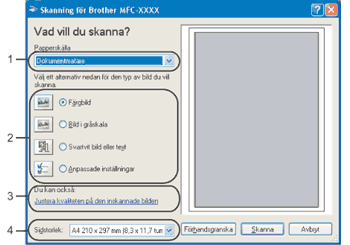 | ||
| 9 | Välj Dokumentmatare från rullgardinsmenyn Papperskälla (1). | ||
| 10 | Välj bildtyp (2). | ||
| 11 | Välj Sidstorlek från rullgardinsmenyn (4). | ||
| 12 | Klicka på Justera kvaliteten på den inskannade bilden (3) om du vill ändra några avancerade inställningar. Välj Ljusstyrka, Kontrast, Upplösning och Bildtyp från Avancerade egenskaper. Klicka på OK när du är färdig. 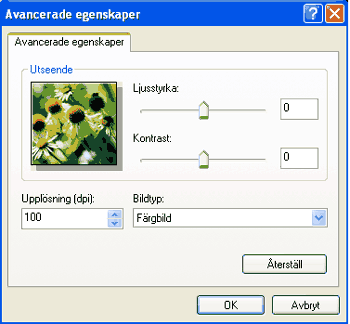
|